Si le Vous avez les deux Wi-Fi Et Ethernet, vous remarquerez peut-être que Windows bascule automatiquement vers Ethernet lorsqu'il est connecté. Cela arrive En raison de la priorité automatique du réseau Que Windows attribue à toutes ses cartes réseau. Dans l'ensemble, c'est bien. Toutefois, si vous souhaitez forcer un réseau particulier sur l'autre, vous devez désactiver l'autre carte réseau.
Par exemple, en cas de problème de connexion haut débit, j'essaie d'utiliser les données mobiles via une connexion USB. Cependant, Windows refuse la plupart du temps Utilisez la nouvelle connexion En raison de sa priorité inférieure par rapport à l’adaptateur Ethernet de bureau standard. Pour résoudre le problème, je dois changer la priorité du réseau.

Si vous avez plusieurs cartes réseau et souhaitez forcer une connexion réseau sur une autre, envisagez de modifier la priorité réseau au lieu de désactiver la carte. Voici comment faire cela.
Modifier la priorité du réseau par rapport aux paramètres de la carte
1. Ouvrez l'application Paramètres en cliquant sur le bouton "Tous les paramètres" dans le Centre de notifications ou en le recherchant dans le menu "Démarrer". Dans l'application Paramètres, accédez à "Réseau et Internet -> État" et cliquez sur "Changer les options de l'adaptateur"Ce qui apparaît sur le panneau de droite.
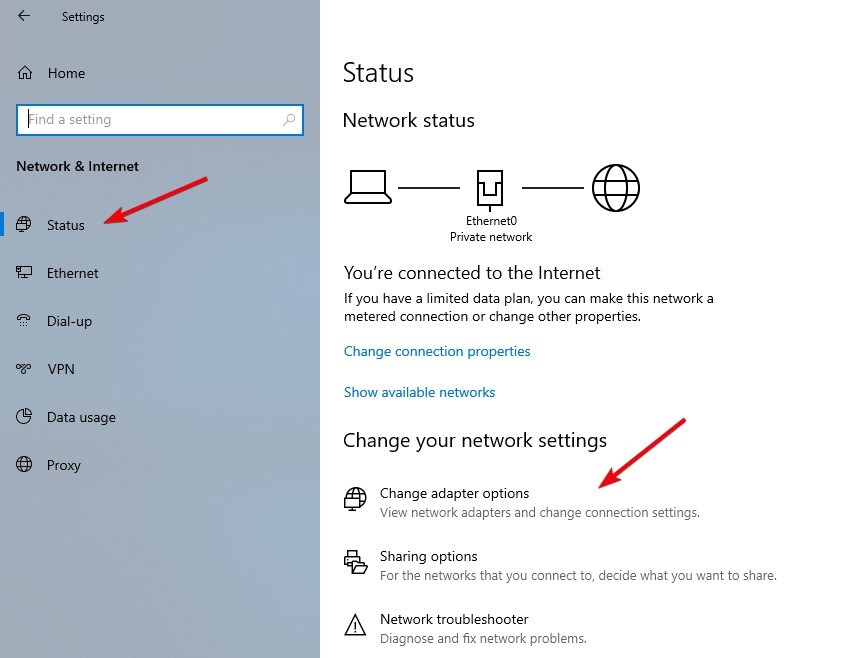
2. La procédure ci-dessus s'ouvrira La page de la carte réseau Dans le panneau de contrôle. Recherchez la carte réseau pour laquelle vous souhaitez augmenter la priorité, cliquez dessus avec le bouton droit de la souris et sélectionnez l'option Propriétés.
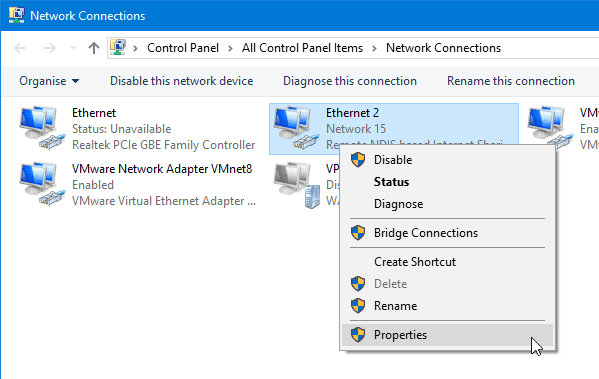
3. Dans la fenêtre des propriétés, sélectionnez l'option "Version du protocole Internet 4 (TCP / IPv4)" et cliquez sur le bouton Propriétés.
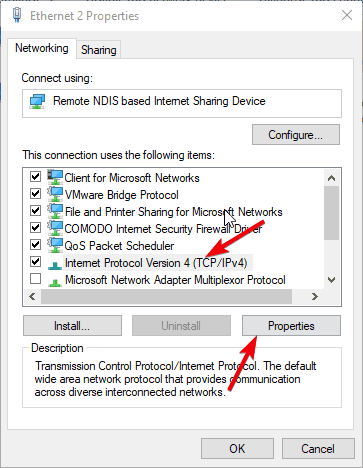
4. L'option de priorité réseau est masquée sous Paramètres avancés. Cliquez sur le bouton "Avancé".
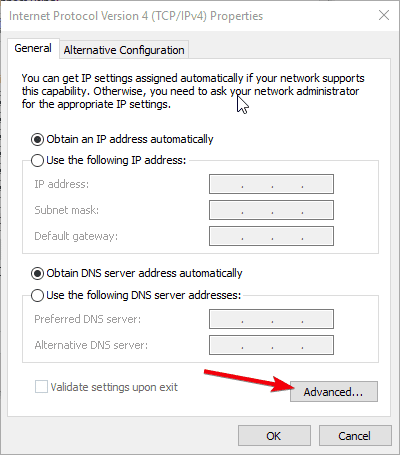
5. Décochez l'option Mesure automatique et entrez un nombre inférieur à 10. Cliquez sur le bouton OK pour enregistrer vos modifications. Juste pour la démo, entrez le plus petit nombre possible - "1" - pour la priorité de mon réseau.
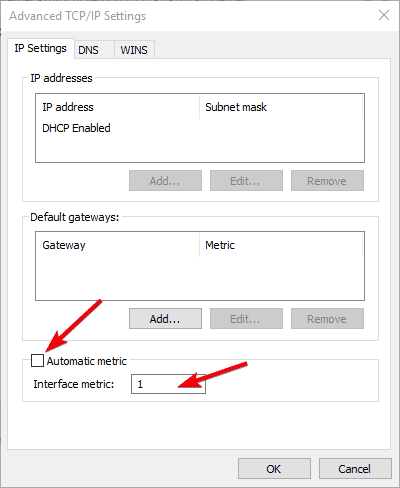
En règle générale, Windows utilise des numéros de priorité sur 20. Par conséquent, tout élément inférieur à 20 doit être une priorité. Sinon, vous pouvez toujours le changer pour quelque chose de moins.
6. Fermez toutes les autres fenêtres et redémarrez le système pour que les modifications prennent effet.
c'est tout. Dorénavant, le réseau prioritaire sera privilégié par rapport aux autres réseaux actifs. Si vous souhaitez revenir en arrière, cochez simplement la case "Mesure automatique" à l'étape 5.
Commande sur PowerShell pour changer la priorité du réseau
Si vous le souhaitez, vous pouvez également utiliser des applets de commande à partir de PowerShell Pour changer la priorité du réseau. En fait, si vous êtes à l'aise Utilisation de PowerShell C'est plus facile que la première méthode. Tout ce que vous avez à faire est de trouver l'index d'interface et de définir la priorité.
1. Pour changer la priorité du réseau Via PowerShell , Vous devez avoir des privilèges d’administrateur. Recherchez PowerShell dans le menu Démarrer et choisissez l’option "Exécuter en tant qu’administrateur".
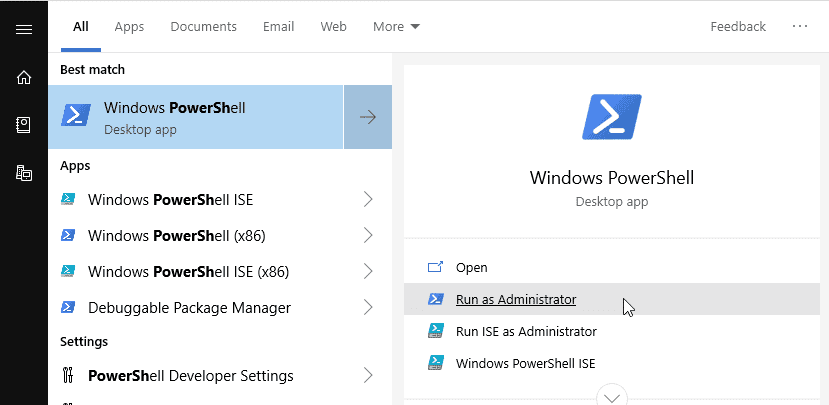
2. Nous devons connaître l'index de l'interface de l'adaptateur réseau cible. Pour ce faire, exécutez la commande ci-dessous et PowerShell répertoriera tous les adaptateurs réseau. Vous verrez le numéro d'index de l'interface sous le "ifIndex"Il a dit. Notez le numéro d'index d'interface de la carte réseau. Dans mon cas, c'est 17.
Get-NetIPInterface
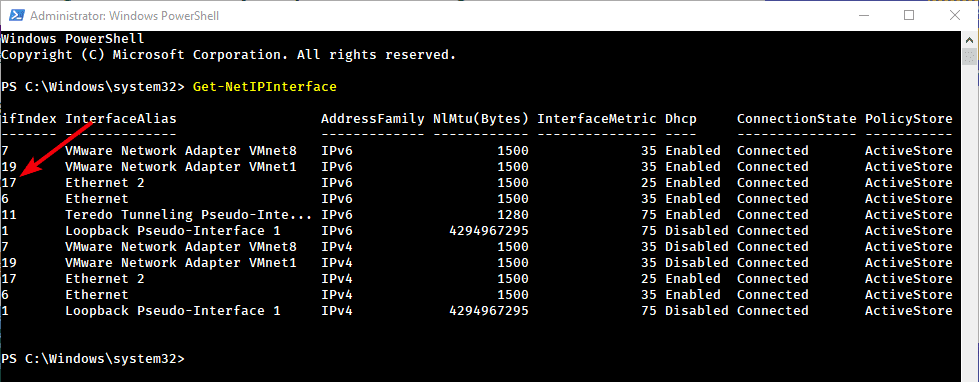
3. Une fois que vous avez obtenu le numéro d’index de l’interface de la carte réseau cible, utilisez la commande ci-dessous pour remplacer "INTERFACE_INDEX"Avec le numéro d’index d’interface et la" priorité "effectifs, avec le numéro de priorité actuel égal ou inférieur à 10
Set-NetIPInterface -InterfaceIndex INTERFACE_INDEX -InterfaceMetric PRIORITY
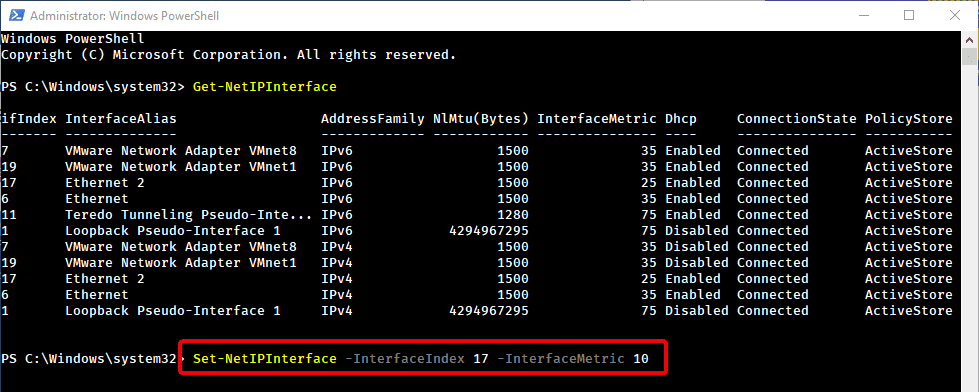
4. Pour vérifier les modifications, exécutez la commande Get-NetIPInterface cmdlet. Comme vous pouvez le constater, la priorité du réseau est passée de 25 à 10.
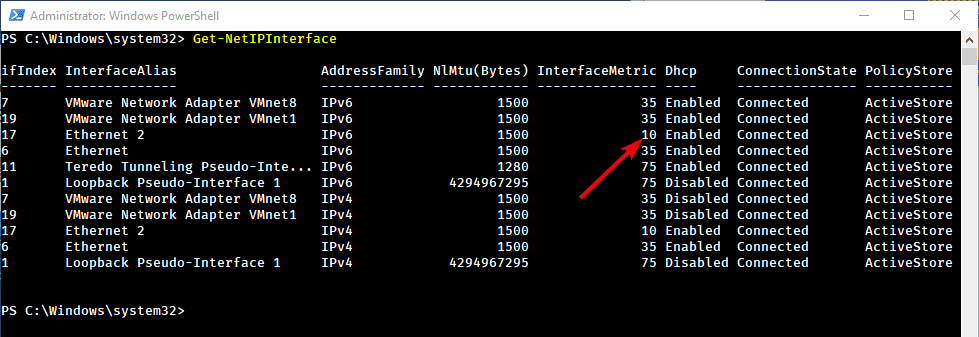
5. Redémarrez le système pour appliquer les modifications.
6. À l'avenir, si vous souhaitez que Windows se préoccupe de la priorité du réseau, suivez la commande ci-dessous. N'oubliez pas de remplacer INTERFACE_INDEX Index d'interface réel de la carte réseau.
Set-NetIPInterface -InterfaceIndex 21 -AutomaticMetric enabled
Si vous rencontrez des problèmes ou souhaitez partager vos pensées et vos expériences, commentez ci-dessous.







